妙手搞定GIF动图——一闪Onetake
9月20日,苹果向iPhone用户推动了iOS11正式版固件。新固件的一个亮点就在于,系统相册终于支持GIF动图。有关手机制作GIF动图的点子,早就有开发者在行动了。比如,这款《一闪Onetake》就是不错的选择。
惊艳的GIF随便看
首次进入《一闪Onetake》之后,你会发现这其实是一个很纯粹的图片社交APP。首页中默认显示的就是平台上的优质内容——照片。在APP中,照片分为GIF动图和普通照片。在我们进行浏览时,GIF动图默认会自动播放,而若是普通照片的话,则会在照片右上角显示“照片”二字。
在照片每张的下方,我们可以对每张照片进行点赞、评论和转发,也可以看看别人对于照片的评论。至于双击点赞,相信很多玩直播或Instagram的“老鸟”已经是轻车熟路了。再下方,则显示的是照片的标签,点击对应的标签则可以浏览该标签下的更多照片内容。
而在照片上方,则显示的是up主的信息,和很多社交APP一样,我们可以通过此进入到up主的个人主页,并进行关注、发私信等操作。和大家所熟知的微博一样,关注之后,这位up主的动态便会第一时间出现在我们的时间线里了。
在首页一直往下翻,可以看到各式各样的照片内容,而且不得不说这些内容的质量都还颇为不错。如果你对首页的内容还不满足,那不妨点击屏幕下方的“发现”按钮,发现更多优质内容。在“发现”页面,我们可以找到更多好友,也可以浏览《一闪Onetake》平台推送的更多内容。
首先聊聊好友这事儿,为此APP提供了两个方向。其一是“热门用户榜”,我们可以在此查看平台中的人气用户,选择自己中意的进行关注。其二是“匹配好友”,即和我们的通讯录和微博账户进行匹配,发现使用《一闪Onetake》的熟人。
而在推荐更多精品内容方面,《一闪Onetake》在“发现”页面提供了分类,我们可以选择只看“动图”或只看“照片”。遇到“对眼儿”的up主时,也能够直接点击“关注”,更为方便。
GIF动图,随意拍
如果你有细心观察,会在“发现”页面的右上角找到一个“滤镜”图标,点击它则可以下载各式滤镜。在《一闪Onetake》当中,滤镜分为免费和收费两种,而即便是收费也不是收钱,而是收取“钻石”。这些“钻石”值则是由编辑推荐或是用户点赞而来,简言之你的照片获得更多赞,也就能收获更多钻石值,可以买得起更多滤镜。
有了滤镜,自然是要开始拍照片了。点击屏幕下方中间的“拍摄”按钮即可进入到拍摄页面。在此,我们可以选择拍摄动图还是普通照片。在拍摄动图之后,我们还可以为其添加滤镜、修图(调整白平衡、曝光、饱和度、高光和阴影等),以及对于GIF动图的长度进行修剪,非常方便。相信对于经常使用手机拍照和修图的用户来说,这都不是事儿。
小编手记:
介于视频和静态照片之间的GIF动图,有着自己独特的魅力。尽管在《一闪Onetake》中的大部分内容都是大片,但是中二的我更感兴趣的还是制作GIF表情包。因为,我只想在制作编辑部胖编辑的表情包时,能够更加方便点。话说,《一闪Onetake》在将GIF转发到《微信》时,还可以添加字幕,简直是表情包神器!













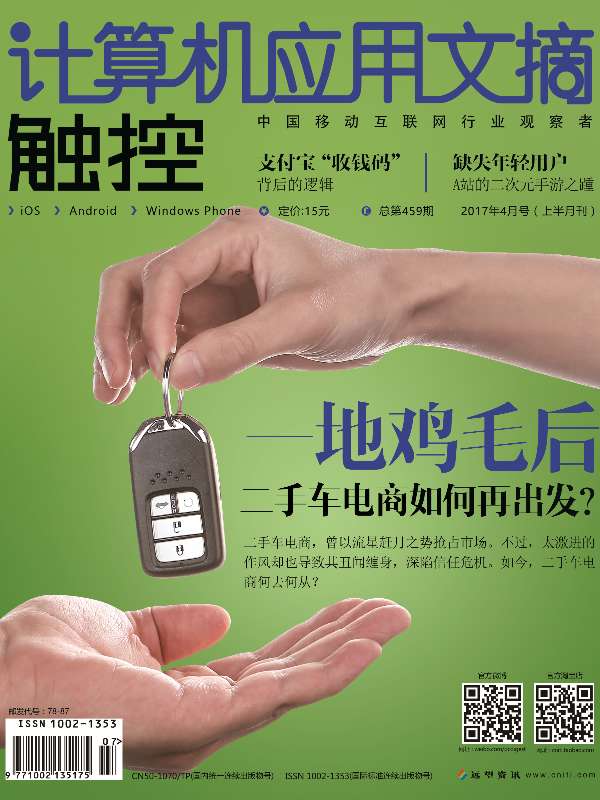
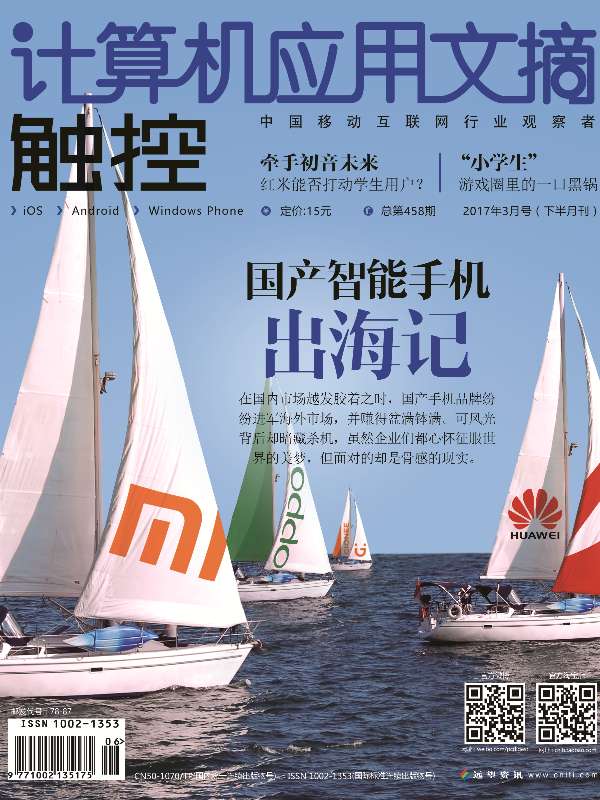



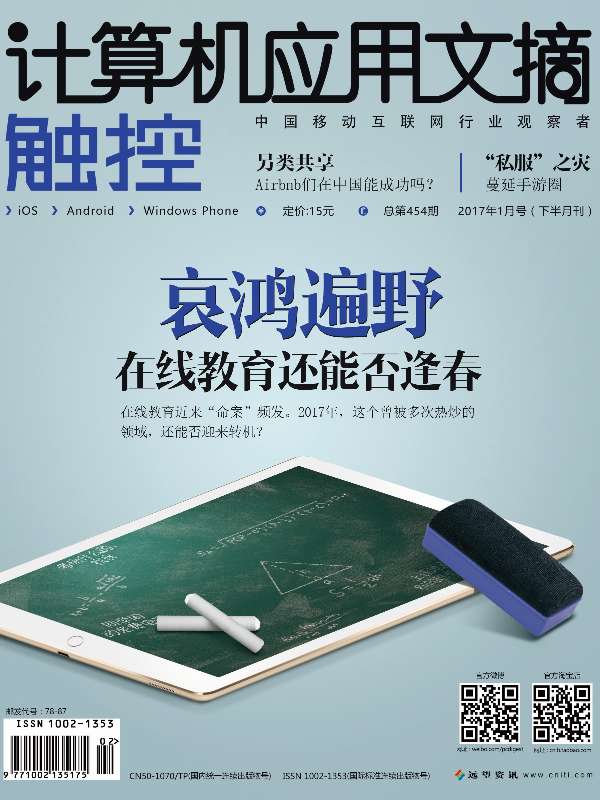




加载更多